League of Legends es un juego de arena de combate en línea extremadamente popular. Debido a su popularidad, los jugadores están consiguiendo una gran atención gracias a los partidas que suben a Internet. Si eres un jugador activo de LOL, no deberías desperdiciar la oportunidad de subir tus partidas de LOL a Internet y conseguir atención, ganar fans y seguidores, así como ganar dinero. Puedes grabar fácilmente los juegos de LOL y editar las partidas grabadas como un profesional.
Hay varios grabadores de juego disponibles, pero algunos de ellos afectan al rendimiento del juego mientras graban. Además, cuando estás grabando para subir a Internet, tienes que asegurarte de que la resolución sea de alta calidad e incluso grabar la cámara web con audio para obtener una mejor impresión. En este artículo mostraremos cómo grabar una partida de LOL.
Manera 1. Graba Partidas de LOL con Filmora
Cuando quieres grabar partidas de un juego de alta gama, tienes que invertir en la compra de un grabador de pantalla de calidad superior. Puedes hacer el trabajo con un grabador de pantallas gratuito, pero podrás entender claramente las diferencias en la calidad del juego grabado cuando utilices un grabador de juegos de calidad superior. El mejor grabador para LOL es Wondershare Filmora. Está disponible para usuarios de Windows y Mac. Además de grabar tu juego, puedes editarlo con Filmora como un editor de video profesional. Estos son los pasos para grabar partidas de LOL.
Paso 1:Descarga e instala Wondershare Filmora. Inicia la aplicación y selecciona la opción Nuevo Proyecto.
Paso 2: Ve al menú Grabar y selecciona la opción Grabar la Pantalla del PC.

Paso 3: Selecciona el tamaño de la pantalla de grabación y las fuentes de audio para grabar los sonidos del juego e incluso tus comentarios a través del micrófono.
Paso 4: Haz clic en el botón Grabar. En unos segundos se iniciará la grabación y podrás empezar a jugar a LOL inmediatamente.
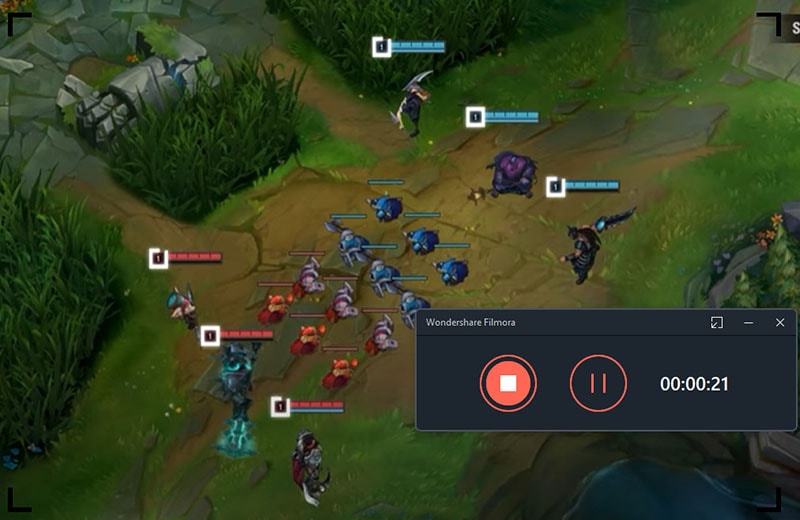
Paso 5: Pulsa F9 cuando quieras detener la grabación.
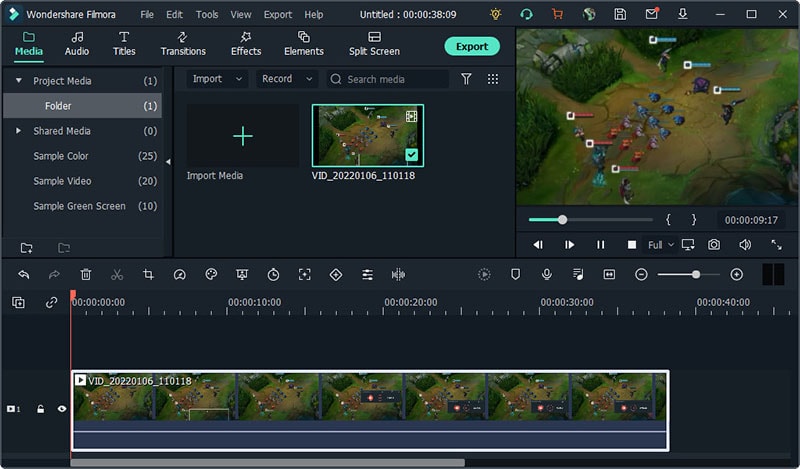
Manera 2. Utiliza OBS Studio para Grabar LOL
Si formas parte de alguna comunidad de videojuegos, seguro has escuchado que los jugadores usan OBS Studio para transmitir en vivo sus jugadas en YouTube, Twitch y otras plataformas. Pues bien, OBS Studio es igualmente útil para grabar tu partida. De hecho, el software está disponible de forma gratuita y no carece de ajustes avanzados para una mejor grabación de las partidas. La interfaz de usuario no es tan fácil como la de otros grabadores de juego, pero aquí te explicamos cómo grabar partidas de LOL con OBS Studio.
Paso 1: Descarga e instala OBS Studio gratis.
Paso 2: Abre OBS Studio y haz clic en el ícono "+" de la pestaña Fuentes. En el menú, seleccione la opción Captura de juegos.

Paso 3: Sigue las instrucciones en pantalla y selecciona "Capturar cualquier aplicación a pantalla completa" en Modo. Haz clic en el botón OK.
Paso 4: Haz clic en el botón Iniciar Grabación y abre el juego LOL en tu computadora. La grabación se realiza en segundo plano y puedes empezar a jugar.
Paso 5: Si quieres dejar de grabar, vuelve a OBS Studio y haz clic en Detener Grabación.
Manera 3. Grabar Partidas de LOL con la Barra de Juegos de Windows
Si eres un usuario de Windows 10 y quieres grabar tu partida por primera vez, puedes optar por la aplicación Barra de Juegos de Windows. La aplicación viene preinstalada en Windows 10. Por lo tanto, no hay necesidad de ninguna grabadora de juego externa. Sin embargo, hay informes de jugadores que dicen que cuando grabas tus partidas de LOL a través de la Barra de Juego de Windows, el rendimiento del juego en ocasiones presenta retardos. Si ese no es tu caso, puedes usar la Barra de Juegos de Windows para capturar pantallas y grabar partidas en simples pasos.

Paso 1: Presiona las teclas Windows + G y verás la barra de juegos de Windows en tu pantalla.
Paso 2: Abre el juego LOL en tu computadora y comienza a jugar. Presiona las teclas Windows + Alt + R al mismo tiempo para empezar a grabar el juego LOL.
Paso 3: Puedes detener la grabación en cualquier momento pulsando de nuevo las teclas Windows + Alt + R.
Puedes encontrar el video grabado yendo a Widgets y luego a la sección Galería.
Manera 4. Grabar Video de Juego LOL con Bandicam
Bandicam es uno de los grabadores de juego más preferidos en la comunidad de jugadores. A diferencia de otros grabadores de alta calidad, el plan de compra es único y permite desbloquear todas las funciones y ajustes avanzados. El programa puede grabar el juego a una resolución de 4k y a 480fps. Si te gustan los juegos en 3D, Bandicam es la mejor grabadora disponible. Veamos los pasos para grabar juegos de LOL con Bandicam.

Paso 1: Descarga e instala Bandicam para ejecutarlo.
Paso 2: Haz clic en la pestaña de Inicio y ve a la opción de Grabación de Juegos.
Paso 3: Tienes que hacer clic en el botón Rec para empezar a grabar tu partida de LOL.
Paso 4: Si has terminado de jugar al juego LOL, haz clic en el botón Detener.
Manera 5. Utiliza Fraps para Grabar Juegos de LOL
Por último, pero no menos importante, puedes grabar el juego LOL incluso cuando estás jugando en un PC con Windows que tiene versiones anteriores de Windows. No es el grabador de juegos más avanzado, pero cumple con su objetivo. La interfaz de usuario es anticuada y, por tanto, sencilla de utilizar. Aquí están los pasos sobre cómo grabar una partida de LOL con Fraps.
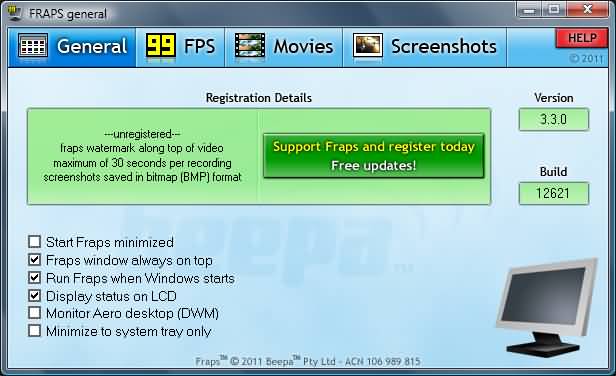
Paso 1: Descarga e instala Fraps en tu PC con Windows.
Paso 2: Inicia el programa y ve a la pestaña General y activa la opción "Monitor Aero Desktop" (DWM). Esta opción te permitirá grabar la pantalla completa.
Paso 3: En la pestaña Películas, configura todos los parámetros correctamente.
Paso 4: Abre LOL y pulsa la tecla F9 para empezar a grabar el juego. Vuelve a pulsar F9 para detener la grabación.
Resultado Final
League of Legends es un juego de alta gama y no puedes dejar que la grabación en segundo plano afecte al rendimiento y te enfrentes a problemas de retardo. Por eso tienes que elegir bien una grabadora de juego si quieres grabar partidas de LOL. Hemos escogido los cinco mejores grabadores de juego, algunos de los cuales son de pago y otros son gratuitos. Recomendamos Wondershare Filmora, ya que puedes grabar en resolución 4K y editar tu video para hacerlo más interesante y llamativo.



 100% Seguridad Verificada | No Requiere Suscripción | Sin Malware
100% Seguridad Verificada | No Requiere Suscripción | Sin Malware


